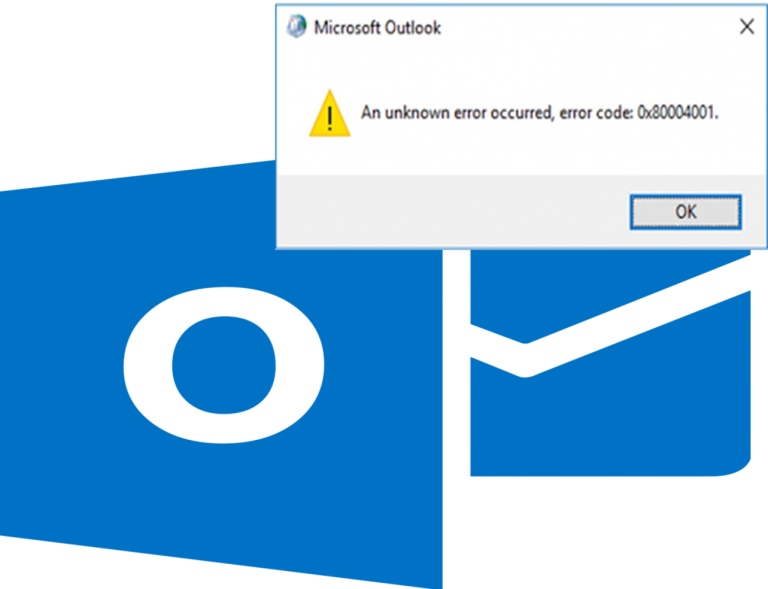
A continuación se enumeran algunas de las razones más importantes por las que desearía importar archivos PST a Outlook.
- Para mover datos de Outlook de una PC a otra o de una cuenta de correo electrónico a otra
- Para pasar de PC a Mac o de Mac a PC.
- Para mover datos de Outlook entre carpetas y un servidor de Exchange
Si desea importar un archivo PST a Outlook, es un proceso bastante simple. Todo lo que necesitas hacer es ir a File menú en Outlook y haga clic en Import/Export. Luego seleccione su archivo PST para importar y eso es todo. Esto es, en la mayoría de los casos, un medio confiable para importar datos de Outlook, pero en algunos casos puede encontrar problemas y recibir un error «Error al agregar PST en Outlook 2016: Error 0x80004001».
Qué causa este error y cuáles son algunas de las mejores maneras de resolver este error? Todos estos detalles serán cubiertos en esta publicación de blog.
Soluciones para resolver el error ‘No se pudo agregar PST en Outlook 2016: Error 0x80004001’
Solución 1: Desactivar el antivirus temporalmente
Ciertos programas antivirus pueden interferir con algunas acciones que realiza en Outlook. En este caso, el programa antivirus podría interferir con la importación del archivo PST y contribuir al error «0x80004001». Para resolver este problema, desactive el antivirus temporalmente e importe el archivo PST. Ahora compruebe si el error se resuelve. Si no, pasa al siguiente paso..
Solución 2: Usa el modo seguro de Outlook
El uso del Modo seguro en Outlook lo abre sin complementos y esto le ayudará a saber si el problema es el de los complementos.
Para iniciar Outlook en modo seguro, siga los pasos a continuación.
- Haga clic en el Start menú y seleccione Run
- En la ventana Ejecutar, escriba ‘Outlook /safe’ y haga clic Ok
Ahora vea si Outlook se inicia en Modo seguro e intente importar el archivo PST. Si tiene éxito, podemos concluir que los complementos son los culpables. En ese caso, puede deshabilitar los complementos en el modo estándar de Outlook siguiendo las instrucciones a continuación.
- Abra Outlook y haga clic en File > Options > Add-ins
- En el Manage menú desplegable, seleccione COM Add-ins y haga clic Go
- Tome nota de los complementos seleccionados y desactive todas las casillas de verificación, luego haga clic en Aceptar
- Reiniciar Outlook y una vez más elige File > Options > Add-ins
- Seleccione el complemento que se seleccionó anteriormente (use las notas en el paso 3) que desea volver a habilitar
- Repita estos pasos hasta que todos los complementos que se seleccionaron anteriormente estén habilitados. Ahora, si el error vuelve a ocurrir, entonces ha encontrado el problema que causa el complemento.
Solución 3: Ejecutar la herramienta de reparación de la bandeja de entrada / Scanpst.exe
Para corregir el error «0x80004001», la corrupción en los archivos PST debe solucionarse. Y esto se puede hacer usando una herramienta incorporada llamada Inbox Repair Tool. Esta herramienta puede resolver daños debidos a factores de tamaño PST, conflictos de software, virus / malware, etc.
Todo lo que tiene que hacer es buscar Scanpst.exe en la barra de búsqueda del Explorador de archivos y seleccionar el archivo PST para reparar. Se reparará su archivo y se reparará el error «0x80004001». Deshabilite ese complemento en particular para resolver el error ‘0x80004001’.
Solución 4: Utilice Remo Repair PST Software
Si el archivo PST está muy dañado, Scanpst no puede reparar el archivo. En ese caso, puede hacer uso de herramientas de reparación de PST dedicadas como Remo Repair PST para reparar el archivo PST. Está diseñado para resolver todos los problemas menores y mayores en archivos PST. Como funciona en un mecanismo de solo lectura, todos sus datos originales en el archivo PST se mantendrán seguros. Por lo tanto, no tiene que preocuparse por el daño o la alteración del archivo PST.
Remo Repair también se puede utilizar para resolver errores como acceso a archivos PST de Outlook denegado, el conjunto de carpetas no se puede abrir, no puede iniciar Microsoft Outlook, etc..
